
Wie kann ich Fotos von einem toten iPhone mit oder ohne Backup wiederherstellen?

„Mein iPhone wurde von einem Auto überfahren und ist irreparabel kaputt. Ich habe einen Garantieanspruch eingereicht und mein neues Telefon kommt bald, aber ich möchte Fotos vom kaputten iPhone wiederherstellen. Ich habe keine Möglichkeit, das Telefon einzuschalten.“ , und der Bildschirm besteht aus drei separaten Teilen, und ich bin mir ziemlich sicher, dass der Akku und die Festplatte die anderen beiden Teile sind. Wenn ich versuche, ihn anzuschließen, gibt es meines Mac auch keine Reaktion Gibt es in letzter Zeit irgendwelche Backups auf meinem Computer? Ich benutze die Teile meines alten Telefons, um meine Fotos irgendwie wiederherzustellen? Danke!“
– Auszug aus der Apple-Diskussion
Der Verlust von Fotos aufgrund eines kaputten iPhone kann frustrierend und stressig sein, insbesondere wenn diese Fotos einen sentimentalen Wert oder wichtige Erinnerungen haben. Machen Sie sich jedoch keine Sorgen. In dieser Anleitung stellen wir Ihnen vier mögliche Lösungen vor, wie Sie Fotos von einem defekten iPhone wiederherstellen können. Lasst uns gemeinsam schauen.
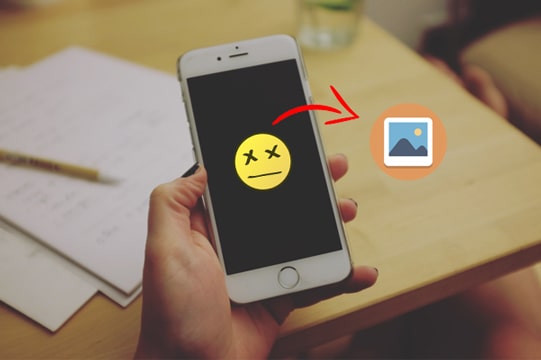
Natürlich. Wenn Sie Ihr iPhone zuvor in iCloud oder iTunes gesichert haben, können Sie mithilfe dieser Sicherungen Fotos vom defekten iPhone wiederherstellen. Wenn Sie jedoch vergessen haben, ein Backup zu erstellen, Ihr iPhone aber immer noch vom Computer erkannt wird, können Sie die Fotos mit einem iPhone-Fotowiederherstellungsprogramm eines Drittanbieters wiederherstellen. Wenn Ihr iPhone aufgrund eines Systemproblems defekt ist, müssen Sie alternativ zuerst das defekte iPhone reparieren und dann Ihre Fotos wiederherstellen.
Mit iTunes und iCloud-Backup können Sie ganz einfach Fotos von einem defekten iPhone wiederherstellen. Hier sind drei Möglichkeiten, dies zu tun.
Wenn Sie jemals ein Backup Ihres iPhones erstellt haben, bevor es tot ist, können Sie mit Coolmuster iPhone Data Recovery Fotos vom toten iPhone wiederherstellen. Im Vergleich zur offiziellen Methode zum Wiederherstellen von Fotos aus einem iTunes-/iCloud-Backup kommt es bei der Wiederherstellung nicht zu Datenverlusten und Sie müssen Ihr defektes iPhone nicht an den Computer anschließen. Darüber hinaus können Sie eine Vorschau der Fotos anzeigen und diese auswählen, die Sie wiederherstellen möchten.
Highlights von Coolmuster iPhone Data Recovery :
Wie extrahiere ich drahtlos Fotos von einem kaputten iPhone?
01 Nachdem Sie die iPhone-Fotowiederherstellungssoftware auf Ihrem Computer installiert haben, öffnen Sie sie bitte und wählen Sie im linken Bereich den Modus „Aus iTunes-Sicherungsdatei wiederherstellen“.
02 Der standardmäßige iTunes-Sicherungsspeicherort auf dem Computer wird automatisch erkannt. Wählen Sie nach der Erkennung eine Sicherungsdatei Ihres defekten iPhones aus der Liste aus und tippen Sie auf die Schaltfläche „Scan starten“. ( Hinweis: Wenn Sie die gewünschte Sicherungsdatei nicht finden können, klicken Sie unten auf die Schaltfläche „Auswählen“, um die iTunes-Sicherungsdatei aus dem benutzerdefinierten Ordner auszuwählen.)

03 Wählen Sie „Fotos“ und andere Dateitypen aus, die Sie wiederherstellen möchten, und tippen Sie auf die Schaltfläche „Scan starten“, um die Elemente in den Kategorien zu scannen.

04 Klicken Sie nach dem Scannen auf die Registerkarten „Fotos“ und „Alben“ unter „Medien“, sehen Sie sich die Fotodetails an und überprüfen Sie die gewünschten Fotos. Klicken Sie abschließend auf die Schaltfläche „Auf Computer wiederherstellen“, um die Fotos in einem lesbaren Format auf Ihrem Computer zu speichern.

01 Starten Sie die Software und wechseln Sie in den Modus „Aus iCloud wiederherstellen“. Melden Sie sich dann nach Aufforderung bei Ihrem iCloud-Konto an. Wenn eine Zwei-Faktor-Authentifizierung erforderlich ist, geben Sie den an Ihr iOS Gerät gesendeten Bestätigungscode ein und klicken Sie auf „Bestätigen“, um fortzufahren.

02 Wählen Sie die Dateitypen aus, die Sie wiederherstellen möchten. Wählen Sie in diesem Fall „Alben“ und klicken Sie auf die Schaltfläche „Weiter“, um den Schnellscan zu starten.

03 Wählen Sie in der Kategorie „Alben“ die Dateien aus, die Sie wiederherstellen möchten, und klicken Sie dann auf die Schaltfläche „Auf Computer wiederherstellen“, um sie auf Ihrem Computer zu speichern.

Video-Tutorial:
Wie oben erwähnt, werden auf diese Weise alle vorhandenen Daten auf dem Ziel-iPhone überschrieben. Wenn Sie jedoch zuvor eine iTunes-Sicherungsdatei des defekten iPhones erstellt haben, das Drittanbieterprogramm aber nicht installieren möchten, können Sie Bilder vom defekten iPhone über iTunes wiederherstellen. Um die Wiederherstellung reibungslos abzuschließen, benötigen Sie ein neues iPhone, das von iTunes erkannt wird.
So geht's:
Schritt 1. Stellen Sie sicher, dass Sie die neueste Version von iTunes auf Ihrem Computer installiert haben. Schließen Sie als Nächstes Ihr neues iPhone an den Computer an und starten Sie iTunes.
Schritt 2. iTunes erkennt Ihr neues iPhone, nachdem es dem Computer auf dem neuen Gerät vertraut hat. Wenn das iPhone-Symbol im iTunes-Fenster erscheint, tippen Sie darauf und wählen Sie im linken Fenster „Zusammenfassung“.
Schritt 3. Klicken Sie im rechten Fenster auf die Schaltfläche „Backup wiederherstellen“, wählen Sie die neueste Backup-Datei aus und klicken Sie auf die Schaltfläche „Wiederherstellen“, um den Synchronisierungsvorgang zu starten.

Es gibt zwei Möglichkeiten, die Fotos von iCloud wiederherzustellen: Herunterladen von iCloud.com oder Verwendung eines anderen iPhones. Diese Möglichkeit können Sie nur nutzen, wenn Sie zuvor auf dem toten iPhone die automatische Synchronisierung von Fotos mit iCloud aktiviert haben.
Schritt 1. Öffnen Sie iCloud.com in einem Browser von anderen Geräten aus und geben Sie dieselbe Apple-ID ein, die Sie auf dem defekten iPhone zum Anmelden verwenden.
Schritt 2. Wählen Sie die Registerkarte „Fotos“, wählen Sie die Fotos aus, die Sie wiederherstellen möchten, und laden Sie sie auf Ihr Gerät herunter.

Schritt 1. Wenn Sie Ihr neues iPhone eingerichtet haben, gehen Sie zu „Einstellungen“ > „Allgemein“ > „Zurücksetzen“ > „Alle Inhalte und Einstellungen löschen“, um alle Daten auf Ihrem Gerät zu löschen und es auf die Werkseinstellungen zurückzusetzen. ( iPhone lässt sich nicht löschen ?)

Schritt 2. Nach dem Zurücksetzen wird das Gerät neu gestartet und Sie müssen den Anweisungen auf dem Bildschirm folgen, um es einzurichten. Stellen Sie sicher, dass Sie dieselbe Apple-ID verwenden, die Sie auf Ihrem defekten iPhone verwendet haben.
Schritt 3. Wenn Sie den Bildschirm „Apps & Daten“ erreichen, wählen Sie „Aus iCloud Backup wiederherstellen“. Wählen Sie die entsprechende Sicherungsdatei, um alle Ihre Fotos wiederherzustellen.

Schritt 4. Fahren Sie mit dem restlichen Einrichtungsvorgang fort und Sie verfügen über alle Fotos, die Sie wiederherstellen möchten.
Angenommen, Sie vergessen, Ihr iPhone zu sichern, bevor es tot ist, aber Ihr iPhone ist für den Computer immer noch erkennbar. Mithilfe von Coolmuster iPhone Data Recovery können Sie die vorhandenen Fotos direkt vom toten iPhone exportieren. Wenn das Programm Ihr Gerät nicht erkennen kann, verwenden Sie zunächst das iOS -Systemwiederherstellungstool, um das defekte iPhone zu reparieren.
So stellen Sie Fotos direkt vom defekten iPhone wieder her:
01 Installieren und starten Sie iPhone Data Recovery auf Ihrem Computer. Schließen Sie Ihr iPhone über ein USB-Kabel an den Computer an. ( Hinweis: Wenn Sie Ihr iPhone zuvor über ein USB-Kabel mit dem Computer verbunden haben, erkennt das Programm möglicherweise Ihr totes iPhone.)
02 Sobald die Verbindung hergestellt ist, werden die Datentypen angezeigt, die Sie wiederherstellen oder exportieren können. Markieren Sie bitte „Fotos“ oder „Alben“ und klicken Sie auf die Schaltfläche „Scan starten“, um alle Bilder zu scannen.

03 Zeigen Sie nach dem Scannen eine Vorschau der Fotos in Miniaturansichten an. Nachdem Sie die erforderlichen Fotos ausgewählt haben, klicken Sie auf die Schaltfläche „Auf Computer wiederherstellen“, um die ausgewählten Fotos auf Ihren Computer zu exportieren.

Q1. 1. Wie kann ich Daten von einem iPhone wiederherstellen, das sich nicht einschalten lässt?
Was passiert, wenn das iPhone kaputt geht und es auf keinen Fall eingeschaltet werden kann? Mach dir keine Sorge. In diesem Beitrag erfahren Sie, wie Sie Daten von einem iPhone wiederherstellen, das sich nicht einschalten lässt .
Q2. Wie kann ich Daten auf einem toten/kaputten iPhone sichern?
Viele Optionen können Ihnen helfen, schnell ein totes oder kaputtes iPhone zu sichern, wie iTunes, iCloud, ein iPhone-Backup-Tool eines Drittanbieters usw. Welche Methode für Sie geeignet ist, hängt davon ab, ob Sie dem Computer auf Ihrem Computer zuvor vertraut haben iPhone oder nicht. Erfahren Sie mehr in der Schritt-für-Schritt-Anleitung zum Sichern eines iPhones mit defektem Bildschirm .
Beeilen Sie sich und wählen Sie jetzt eine Methode aus, um Fotos von einem kaputten iPhone wiederherzustellen! Haben Sie Schwierigkeiten, eine Wahl zu treffen? Nun, Sie können sich Coolmuster iPhone Data Recovery entscheiden. Es ruft Fotos aus dem iTunes/iCloud-Backup ab, ohne Ihr defektes iPhone an den Computer anzuschließen. Es exportiert auch direkt die vorhandenen Fotos vom toten iPhone, wenn Sie dem Computer zuvor vertraut haben.
Während das Wiederherstellen von Fotos aus iTunes und iCloud möglicherweise ein anderes iPhone oder das Löschen von Daten auf dem neuen iPhone erfordert, ganz zu schweigen davon, dass Sie kein verfügbares iPhone haben. Um weiteren Ärger zu vermeiden, ist es daher am besten, die erstere Methode zu wählen.
Verwandte Artikel:
[Behoben] Wie kann ich Bilder von einem kaputten iPhone abrufen?
[Ohne Passwort] So stellen Sie Fotos von einem gesperrten iPhone 16/15/14/13/12/11 wieder her
iPhone ist kaputt und lässt sich nicht einschalten? 6 schnelle Lösungen zur Behebung des Problems
Wie übertrage ich Daten zwischen iPhones mit defektem Bildschirm? (4 Auswege)

 iPhone-Wiederherstellung
iPhone-Wiederherstellung
 Wie kann ich Fotos von einem toten iPhone mit oder ohne Backup wiederherstellen?
Wie kann ich Fotos von einem toten iPhone mit oder ohne Backup wiederherstellen?





